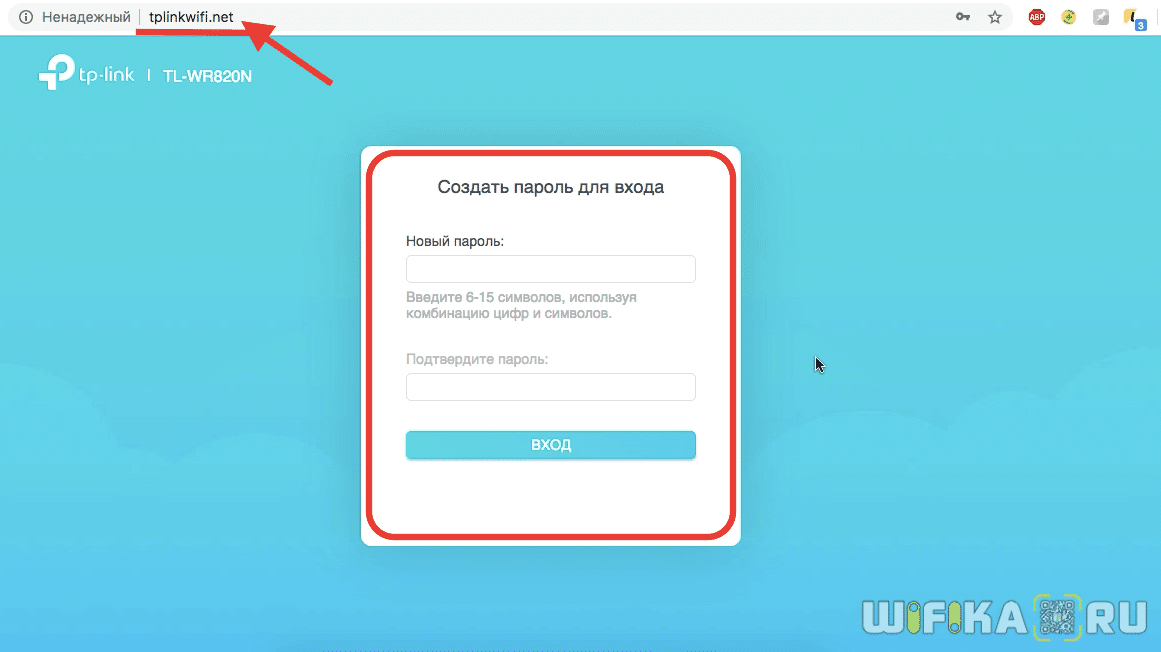Самопроизвольный сброс настроек роутера после выключения или перезагрузки — это одна из не слишком часто встречающихся, но тем не менее очень неприятных ошибок, возникающих при работе с WiFi сетями. В этой статье разберем несколько вариантов выхода из ситуации, когда маршрутизатор сам по себе без видимых причин сбрасывает пароль, параметры wifi или соединения с интернетом при отключении питания.
Почему сбрасываются настройки роутера после перезагрузки?
Прежде всего я бы хотел разделить эту общую проблему на два типа:
- когда роутер вообще не может сохранить внесенные изменения в конфигурацию,
- когда они слетают после перезагрузки или отключении от розетки. С такой ситуацией сталкиваются владельцы любых моделей — TP-Link, Asus, D-Link, Zyxel, Keenetic, Tenda, Netis, Netgear, Xiaomi, Ростелеком, Билайн, МГТС и т.д.
Рассмотрим каждую из них подробнее.
Роутер не сохраняет настройки WiFi, интернета или пароль
Как вы знаете, когда мы достаем маршрутизатор из коробки, в нем уже есть некие заводские настройки по умолчанию, которые необходимы для подключения к нему. Эти данные чаще всего указаны на наклейке на самом устройстве и содержат в себе имя сети, пароль для подключения и логин с ключом входа в панель управления.
Как поменять iP-address на роутере? Меняем iP-address (удаленная перезагрузка роутера) @JUSTRUNRIDER

Для безопасности сразу после внесения данных о своем интернет-соединении и создания зашифрованного беспроводного сигнала необходимо поменять все параметры доступа к своему маршрутизатору, чтобы им не могли воспользоваться злоумышленники.

Однако зачастую при нажатии на кнопку «Сохранить» или «Применить» страница перезагружается, но настройки не сохраняются. Если отбросить вариант с банальной поломкой вашего устройства, попробуем следующие способы решения:
Выполните полный сброс настроек роутера к заводским параметрам функциональной кнопкой «Reset», расположенной на корпусе. Ее нужно просто зажать и подержать 10-15 секунд, пока не замигают индикаторы. Большинство проблем решается именно данным нехитрым способом

Если не помогло, то попробуйте зайти в панель управления маршрутизатором с другого браузера. Например, если вы регулярно используете Google Chrome, то воспользуйтесь Mozilla Firefox, Opera, Microsoft Edge, Safari или любым другим. Какие-нибудь плагины или расширения, установленные в браузере, вполне могут со временем начать мешать его нормальной работе. Также можно попробовать почистить кэш и куки.
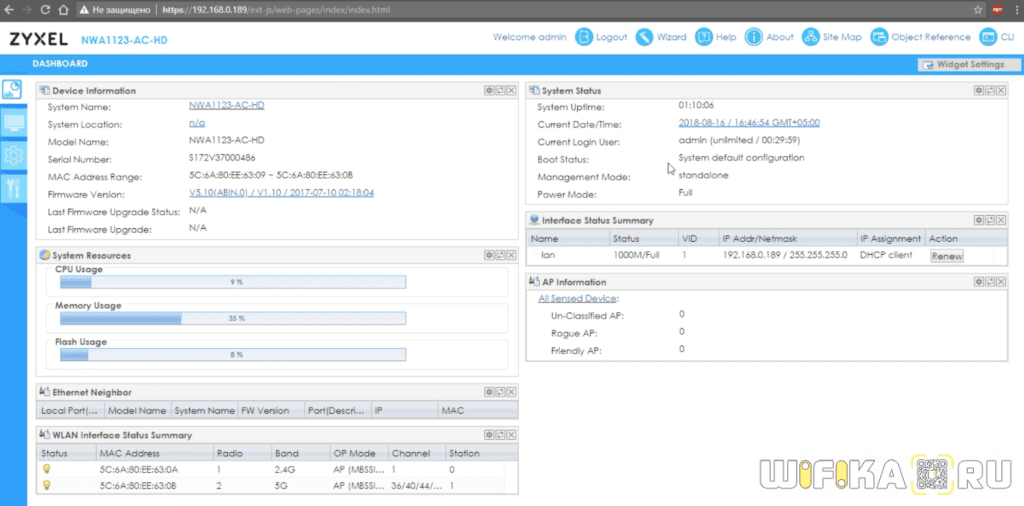
Ваше мнение — WiFi вреден?
Показать результаты
Проголосовало: 51535
Наконец, обновите прошивку роутера на самую свежую, скачав ее из раздела загрузок с официального сайта модели вашего производителя. Маловероятно, но дело может быть в баге микропрограммы роутера, который после обновления будет исправлен.

Маршрутизатор сбрасывает настройки после выключения или перезагрузки
Немного иная, но схожая ситуация. Роутер сохраняет все настройки и работает. Однако стоит только его отключить от питания или перезагрузить, как все конфигурации слетают и возвращаются к своему заводскому состоянию. Конечно, можно его не отсоединять от розетки вовсе. Но иногда этого требуется — при прошивке или для исправления мелких ошибок в работе.
Как быть в этом случае? Прежде всего нужно понимать, что изменения гарантированно сохраняются только после нажатия соответствующей кнопки. Если вы внесли какие-то корректировки в настройки сети или интернета, то обязательно после этого действия нужно кликнуть на «Сохранить», «Применить», «ОК», «Save» или «Submit» в зависимости от языка интерфейса.

Еще один совет, который применим к любому оборудованию, а не только к маршрутизатору, — выполнять перезапуск системы непосредственно из панели управления, а не кнопкой и уже тем более не выдергиванием вилки из розетки.
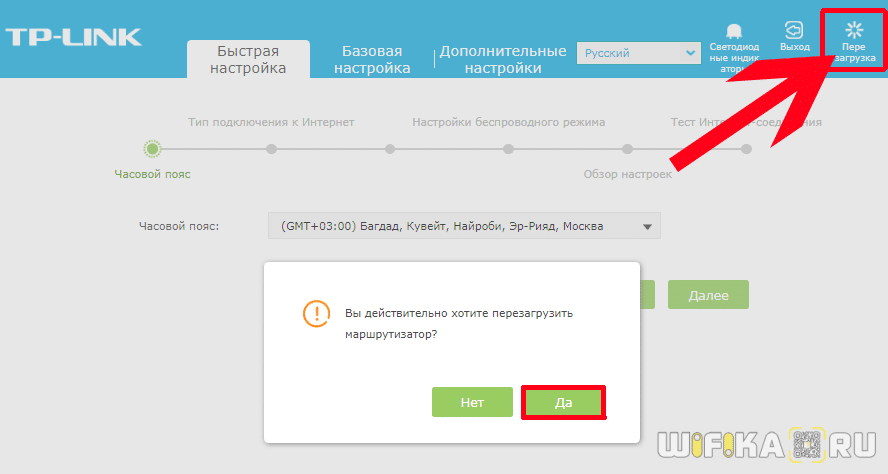
В таком случае вы гарантируете корректное завершение работы операционной системы и избежите возможных негативных последствий.
Это основные варианты решение проблем, когда роутер не сохраняет или сам сбрасывает настройки. Если ни один из них не помогает, скорее всего имеет место быть аппаратная поломка, в исправлении которой поможет квалифицированный мастер по железу из сервисного центра.
Как настроить роутер после сброса настроек?
Для того, чтобы настроить роутер после сброса настроек в заводские, необходимо выполнить несколько действий, которые никак не зависят от производителя устройства. Для всех маршрутизаторов алгоритм одинаковый:
- Подключить роутер к компьютеру по кабелю или соединиться с ним по wifi сигналу с ноутбука или смартфона. Имя сети и пароль указаны на наклейке на корпусе

- Далее из этой же этикетке узнать адрес входа в панель управления и ввести его в браузере на компьютере или телефоне

- Там же находится информация для авторизации в администраторском разделе — логин и пароль по умолчанию. В новых моделях роутеров при первичной настройке они могут отсутствовать и задаваться вручную пользователем

- После этого открываем мастер быстрой конфигурации и устанавливаем подключение роутера к интернету и назначаем имя и ключ доступа для беспроводной сети. ИНтерфейс выглядит по-разному в зависимости от бренда. Подробные инструкции по каждому из них вы сможете найти на страницах данного сайта.




Источник: wifika.ru
Как изменить WAN IP?
У нас есть 16 ответов на вопрос Как изменить WAN IP? Скорее всего, этого будет достаточно, чтобы вы получили ответ на ваш вопрос.
- Можно ли поменять IP роутера?
- Как настроить роутер TP Link WAN?
- Что лучше WAN или LAN?
- Как изменить WAN IP? Ответы пользователей
- Как изменить WAN IP? Видео-ответы
Отвечает Вячеслав Мутовкин
Можно ли поменять IP роутера?
После входа в настройки роутера найдите в меню слева раздел Сеть (Network) и выберите категорию LAN. На некоторых моделях потребуется перейти в Дополнительные настройки, если сверху есть такой раздел (см. снимки экрана ниже). Укажите нужное вам значение в поле IP-адрес.
Как настроить роутер TP Link WAN?
Настройка роутера TPLinkВ адресной строке введите 192.168.1.1 или 192.168.0.1.В возникшем запросе имени администратора и пароля впишите стандартные admin в оба поля.Укажите быструю настройку (Quick Setup) перейдите на страничку. Далее все операции подтверждайте, нажимая NEXT.Sep 21, 2018
Что лучше WAN или LAN?
Это и есть локальная сеть. Служат они для подключения устройств в локальную сеть по сетевому кабелю. Отличие WAN от LAN в том, что WAN это доступ к интернету, а LAN это локальная сеть, в которую могут быть подключены устройства, которые находятся недалеко друг от друга.
Источник: querybase.ru
Что делать, если при подключении к Wi-Fi процесс зацикливается на получении IP-адреса
Нередки случаи, когда при подключении к маршрутизатору процесс зацикливается на этапе получения IP-адреса Wi-Fi для вашего Android-девайса. Как справиться с этой проблемой? Однозначного способа не существует, так же, как и единственной причины, поэтому в статье мы поэтапно будем определять, где возникла неисправность, и устранять ее.
Способы борьбы с проблемой:
Этапы, которые нужно будет пройти последовательно:
- проверка устройств;
- диагностика подключения;
- настройка подключения.
Перезагрузка маршрутизатора
Загвоздка может быть не только в вашем Андроид – устройстве, но и в маршрутизаторе, особенно если он не перезагружался длительное время. Поэтому самым первым делом советуем выполнить перезагрузку точки доступа, после чего вновь попробовать подключиться к сети. Если проблема не решилась, переходим к следующему шагу.
Перезагрузка смартфона (планшета)
То же советуем сделать и с вашим гаджетом, так как у него также из-за длительной работы могли возникнуть неполадки в операционной системе. Выполните перезапуск смартфона и вновь проверьте подключение.
Воспользуйтесь программой Wi-Fi Fixer
Если и после перезапуска обоих девайсов вы не можете пройти дальше этапа «получение IP-адреса» на Wi-Fi, рекомендуем установить на Android полезную программу Wi-Fi Fixer. Данное приложение в автоматическом режиме ищет проблемы в вашем Wi-Fi и пытается исправить их.
Это приложение доступно в Google Play:
- Просто запустите приложение и перейдите на вкладку «Known».
- Выберите необходимую сеть для подключения к ней.
Выставление статического адреса
Если все же маршрутизатор не хочет раздавать IP-адрес для подключения к сети, это можно сделать вручную и так решить проблему.
Для того чтобы задать адрес на Андроид-девайсе самостоятельно, нужно выполнить следующие действия:
- Зайти в настройки смартфона.
- Перейти по пункту «Wi-Fi».
- Зажать имя сети, к которой не получается подключиться.
- Выбрать «Изменить сеть».
- Нажать на «Расширенные настройки».
- В пункте «Настройки IP» выбрать режим «Пользовательские».
После чего нужно будет заполнить каждое поле:
- IP-адрес: обычно во всех домашних сетях он выглядит следующим образом: 192.168.x.yyy. где х – может быть 0, а может быть 1 в зависимости от модели роутера, а ууу – от 0 до 255, на ваше усмотрение (советуем ставить числа между 100 и 254, они точно должны быть свободны). Чтобы узнать, какую цифру ставить в х, нужно воспользоваться помощью компьютера, подключенного к вашему же роутеру. На компьютере запустите командную строку – [Win]+[R] и ввести cmd, в строке написать ipconfig и посмотреть адрес напротив параметра «Основной шлюз». Он может быть 192.168.1.1 (тогда х будет 1), или же 192.168.0.1 (тогда х будет 0).
- Шлюз: в этот параметр вводим тот адрес, который увидели в командной строке напротив «Основной шлюз».
Остальные поля оставьте по умолчанию, а они выглядят следующим образом:
- Длина: 24
- DNS 1: 8.8.8.8
- DNS 2: 8.8.4.4
Для завершения нажимаем кнопку «Подключить».
Проверка настройки DHCP на роутере
Если вы используете вашу домашнюю сеть, тогда, скорее всего, вы имеете доступ к административной части роутера (настройкам). Вам нужно согласно инструкции к вашей модели маршрутизатора проверить, включена ли функция DHCP, которая и раздает адрес автоматически.
К сожалению, мы не можем поэтапно рассказать для всех моделей, как это делается, но можем это сделать на примере TP-Link:
- Запустите браузер.
- В строке пропишите 192.168.1.1.
- Введите логин – admin и пароль – admin.
- Выберите вкладку «DHCP», далее «Настройки DHCP».
- В строчке «DHCP сервер» убедитесь в том, что кнопка в положении «Включить».
- Сохраните настройки.
На этом все основные этапы решения данной проблемы рассмотрены. Надеемся, что решение было найдено вами в одном из указанных нами пунктов.
Бесконечное получение сетевого адреса Wi-Fi: Видео

Работаю частным компьютерным мастером. Профессионально занимаюсь ремонтом компьютеров более 12 лет, как любитель с 90-х годов.
Два года проработал руководителем сервисного центра, специализирующегося на подключении абонентов к интернету и компьютерной помощи.
Рекомендуем почитать:
- Что делать если при подключении к сети Wi-Fi появляется ошибка аутентификации
- Что делать, если Wi-Fi подключен, а интернета все равно нет
- Что делать, если ограниченный доступ к сети Wi-Fi и как это исправить
- Что делать если ноутбук не подключается к сети Wi-Fi
Поделитесь материалом в соц сетях:
Источник: bezprovodoff.com